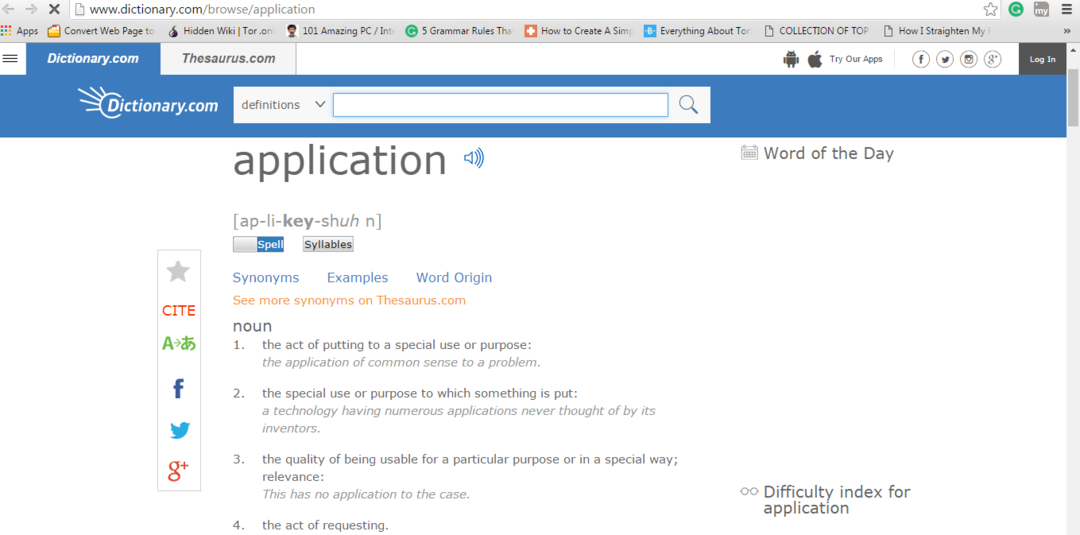The Turvallinen haku Windowsin suodatinominaisuuden avulla voit estää aikuisille suunnatun sisällön etsiessään verkosta. Uusien asetusten avulla voit muokata Turvallinen haku filer Windows 11: ssä tarpeidesi mukaan.
Windows 11: n sisäänrakennettu ominaisuus auttaa sinua etsimään Internetistä sisältöä, tiedostoja, sovelluksia, kansioita, vastauksia ja paljon muuta, jotka liittyvät säähän, osakkeisiin tai työkaluihin, kuten valuuttamuunnin jne. Kaikkia näitä tietoja voi hakea suoraan alkaa valikko tai Tehtäväpalkki.
Kun etsit kuitenkin kyselyitäsi verkosta, linkit voivat usein ohjata sivuille, joiden sisältö ei sovellu lasten katseluun. Itse asiassa, kun se etsii Windows -haun kautta, se voi esikatsella ikään sopimatonta sisältöä. Tämä voi tapahtua erityisesti silloin, kun kirjoittamasi avainsanat vastaavat aikuisille suunnattua sisältöä sisältävien tulosten avainsanoja.
Onneksi Windows 11: n mukana tulee Turvallinen haku suodatinominaisuus, jonka avulla voit muuttaa suojaustasoa haluamallasi tavalla. Voit esimerkiksi muuttaa asetukseksi
Tiukka, Kohtalainen tai Vinossa. Parasta on, että muutokset otetaan käyttöön myös Bing SafeSearch asetukset automaattisesti, kun etsit vastausta. Siksi Turvallinen haku suodatin auttaa hallitsemaan, mitä hakukone palauttaa sinulle tuloksena.Monet käyttäjät eivät kuitenkaan tunne uusia muutoksia ja saattavat kohdata sen haasteena, varsinkin jos käytät Windows 11 -palvelua ensimmäistä kertaa. Siksi tässä viestissä selitämme, kuinka muokata Turvallinen haku suodattaa Windows 11: ssä rajoittaaksesi ikään sopimatonta sisältöä.
Aikuisille suunnatun sisällön rajoittaminen Windows 11: ssä
Ne, jotka haluavat hakutulosten palaavan ja näkyvät Windowsin hakutoiminnossa, Turvallinen haku voi auttaa sinua siinä. Käyttämällä Turvallinen haku Windows 11: n suodatinominaisuuden avulla voit määrittää, haluatko nähdä aikuisille suunnattua sisältöä hakutuloksissa vai et. Tämä voidaan tehdä muokkaamalla Turvallinen haku suodattaa Asetukset -sovelluksen kautta. Katsotaanpa miten:
Vaihe 1: paina Win + I näppäimiä samanaikaisesti näppäimistössä ja asetukset sovellus avautuu.
Vaihe 2: Kohteessa asetukset napsauta ikkunan vasemmassa reunassa Yksityisyys ja turvallisuus.

Vaihe 3: Siirry nyt ruudun oikealle puolelle, vieritä alas ja Windowsin käyttöoikeudet -osiossa, valitse Hakuoikeudet.

Vaihe 4: Seuraavassa ikkunassa Turvallinen haku -osiossa, valitse Tiukka, Kohtalainen tai Vinossa vaihtoehto sen mukaan, mitä haluat.
Tiukka - Suodattaa aikuisille tarkoitetun tekstin, kuvat ja videot verkkotuloksistani.
Kohtalainen - suodattaa aikuisten kuvat ja videot, mutta ei tekstiä verkkotuloksistani.
Vinossa - lopetan aikuisille suunnatun sisällön suodattamisen verkkotuloksistani.

Kun olet valmis, poistu asetukset -ikkunassa, verkkotuloksissa ei pitäisi näyttää aikuisille tarkoitettua tekstiä, kuvia ja videoita tai vain aikuisille tarkoitettuja kuvia ja videoita, vaan tekstiä sen mukaan, valitsitko Tiukka tai Kohtalainen.
Jos et kuitenkaan halua suodattimen toimivan, valitse vain Vinossa ja niin sen pitäisi olla.